网络常见问答
什么是Wi-Fi Protected Setup?
Wi-Fi Protected Setup(WPS)是一种简单且安全的配置,可以帮助您建立无线家用网络和启用网络安全性,不需要提前了解有关Wi-Fi技术的知识。您不再需要为网络设备配置网络名称(SSID)和WEP或WPA密钥。
| 注意: WPS只支持通过接入点(无线路由器)进行通讯的网络。 |
打印机支持以下方法连接到无线网络:
查找以下的识别标记可以检查您的接入点是否兼容WPS:
您可以在您的接入点的侧面、后面或顶部找到这些WPS徽标。
如要获取更多有关读取无线设置和确定您的无线接入点的WPS兼容性的信息,请参阅随同接入点一起提供的帮助文档,或者与您的系统支持人员联系。
在何处查找WEP密钥或WPA/WPA2预共享密钥/密码?
什么是SSID?
服务集标识符(SSID)是分配给无线网络的名称。网络中的所有设备必须了解无线网络的服务集标识符(SSID),否则无法互相通信。通常,无线网络会群发服务集标识符(SSID),以便区域中的无线设备与其进行连接。有时,为安全起见,不会群发服务集标识符(SSID)。
如果您的无线网络没有群发服务集标识符(SSID),那么它就无法被自动识别,从而不会在可用无线网络列表中出现。这种情况下,您必须手动输入网络信息。
服务集标识符(SSID)最多可包含32个字母数字字符。字母数字字符是字母字符(字母A到Z)和数字字符(数字0到9)的组合。
哪里可以找到我的SSID?
-
查看接入点(无线路由器)的设置。
大多数接入点带有内置的网络服务器,可以使用网络浏览器访问。
-
检查您的计算机是否为您的无线网络适配器安装了相应的程序。
很多网络适配器提供了软件应用程序,可以允许您查看您的计算机的无线设置,包括您的SSID。
如果使用这些方法不能找到您的SSID,请与您的系统支持人员联系。
什么是网络?
网络是指一组通过电缆或无线连接在一起并互相通讯的设备,例如计算机、打印机、以太网集线器、接入点和路由器。一个网络可以是有线的、无线的、或者同时包含有线和无线设备。
家用网络如何配置?
台式电脑、便携式笔记本电脑和打印机如要在网络中互相通讯,它们必须连接电缆和/或内置或安装无线网络适配器。
您可以使用多种不同的方法安装网络。以下是四种普通范例。
| 注意: 下面图中的打印机代表内置了内部打印服务器的打印机,可以在网络中进行通讯。 |
无线网络范例
方法1:网络中同时包含有线和无线连接,可以连接到Internet
-
所有计算机和打印机都通过具有以太网和无线功能的路由器连接在网络中。
-
一些计算机和打印机通过无线连接在路由器上,其他计算机和打印机通过有线连接。
-
网络通过DSL或电缆调制解调器连接到Internet。
方法2:无线网络,可以连接到Internet
方法3:无线网络,不可以连接到Internet
-
计算机和打印机通过无线接入点连接在网络中。
-
网络不能连接到Internet。
方法4:计算机通过无线连接到打印机,不可以连接到Internet
-
计算机直接连接到打印机,没有通过无线路由器。
-
这种配置方法称作Ad hoc网络。
-
网络不能连接到Internet。
| 注意: 大多数计算机一次只能连接到一个无线网络。如果您通过无线连接访问Internet,当您连接到Ad hoc网络时,您将无法访问Internet。 |
什么是USB电缆?
通用串行总线(USB)电缆主要用于将USB设备连接到主机。普通主机包括计算机和视频游戏控制台。通过USB端口和电缆,可以连接计算机外围设备,例如鼠标、键盘、数码照相机、个人媒体播放器、Flash驱动器和外部硬盘。对于大部分的外部设备来说,USB已经成为了标准的连接方式。
为什么需要使用USB电缆?
通过无线网络安装打印机的时候,打印机需要暂时使用USB电缆连接到计算机。这个临时的连接可以用于建立打印机的无线设置。
| 注意: 通过Wi-Fi Protected Setup (WPS)连接到无线网络时不需要使用USB电缆。 |
我如何连接USB电缆?
将USB电缆连接到计算机上的USB端口和打印机背面的正方形插口。该连接允许您配置打印机进行网络或本地(USB)安装。
计算机和打印机上的USB端口都带有 标记。
标记。
如果打印机后面的USB端口粘有胶带,请将其撕掉。
将USB电缆上正方形的一端牢固地插入打印机后面的USB接口中。
将USB电缆上长方形的一端牢固地插入计算机的USB接口中。
按照计算机屏幕上的指导进行操作。
Infrastructure和Ad hoc网络之间有什么区别?
无线网络可以按照以下两种模式运行:Infrastructure模式或Ad hoc模式
在Infrastructure模式下,无线网络中的所有设备都通过接入点(无线路由器)互相通讯。
在Ad hoc模式下,带有无线网络适配器的计算机和带有无线打印服务器的打印机直接进行通讯。
|
特征
|
|
通讯
|
通过接入点
|
直接在设备之间
|
|
安全性
|
更多的安全选项
|
WEP或无安全性
|
|
范围
|
取决于接入点的范围和数量
|
受限于网络中单个设备的范围
|
|
速度
|
通常较快
|
通常较慢
|
|
所有设备的需求
|
|
每个设备都有唯一的IP地址
|
是
|
是
|
|
模式设置为
|
Infrastructure模式
|
Ad hoc模式
|
|
相同的SSID
|
是,包括接入点
|
是
|
|
相同的频道
|
是,包括接入点
|
是
|
我们推荐您使用安装软件光盘按照Infrastructure模式安装网络。Infrastructure模式可以提供:
查找信号强度
信号强度显示计算机或打印机接收无线网络信号的能力有多强。信号质量差会影响配置过程中的连接。
检查计算机连接
请从计算机系统托盘单击管理无线网络适配器的软件的相应无线图标。
检查信号质量。
检查打印机连接
要提高信号质量,请移走干扰源或将无线设备移到离接入点(无线路由器)更近的地方。
我能够如何改善无线信号强度?
无线打印机无法在网络上通信的一个常见原因是无线信号质量很差。如果信号太弱、太失真或被物体阻挡,它将不能在访问点和打印机之间传递信息。如需确定打印机是否从访问点接收到强信号,请打印网络设置页。“质量”字段指出打印机正在接收的无线信号的相对强度。但是,可能会有间歇性的信号强度衰减,并且虽然信号质量显示为高,但它可能在某些情况下衰减。
如果您认为访问点(无线路由器)和打印机之间的信号强度有问题,请尝试下列办法中的一个或多个:
注意:
- 下面的解决办法适用于 Infrastructure 网络。如果您使用 Ad hoc 网络,请在解决办法建议调整访问点时调整计算机。
- Ad hoc 网络的范围比 Infrastructure 网络小得多。如果打印机和计算机之间的通信有问题,请尝试移动打印机使之更靠近计算机。
移动打印机使之更靠近访问点
如果打印机离访问点太远,它将不能与网络上的其他设备通信。对于大多数室内无线网络,访问点和打印机之间的最大距离大约为 100 英尺(30 米)。根据网络布局和访问点的限制,此距离可以更长或更短。
移除访问点和打印机之间的障碍物
来自访问点的无线信号将通过大多数物体。大部分墙壁、地板、家具和其他物体将不会阻碍无线信号。但是,有些材料密度太大,无法让信号通过,如包含金属和混凝土的物体。布置打印机和访问点,使信号不会被此类物体阻碍。
移除干扰源
其他类型的无线电频率可能会导致网络上的无线信号的问题,造成似乎来来回回的打印问题。
关闭可能的干扰来源。
当通过无线网络打印时,请避免使用微波炉、无绳电话(但除便携式电话)、婴儿监视器,几乎所有的厨房设备,无线监视装置或含有电机的装置。
如果有另一个无线网络在附近运转,请更改访问点上的无线通道。
请勿将访问点放在打印机或其他电子设备上。此类设备也会干扰无线信号。
布置网络以减少信号吸收
即使无线信号能够通过物体,它也会稍有减弱。如果它通过太多物体,它会显著减弱。当无线信号通过物体时,所有物体都会吸收部分无线信号,并且某些类型的物体吸收足够多而导致通信问题。将访问点尽可能放在室内高点,以避免信号吸收。
如何确保计算机和打印机连接到同一无线网络?
如果打印机和计算机不在同一个无线网络中,您将不能进行无线打印。如果计算机已经连接在无线网络中,打印机的SSID必须与计算机的SSID一致。
对于Windows用户
获取计算机所连接的网络的SSID:
在Web浏览器的地址栏中输入您的接入点(无线路由器)的IP地址。
如果您不知道接入点的IP地址,请按照以下的步骤进行操作:
单击 ,或者依次单击开始和运行。
,或者依次单击开始和运行。
在“开始搜索”或“运行”对话框中输入cmd。
按Enter键,或者单击确定。
输入ipconfig,然后按Enter键。查看“Wireless Network Connection”部分:
当出现提示时,输入您的用户名和密码。
单击确定。
在“Wireless settings”(无线设置)部分查找SSID。
记录该SSID。
| 注意: 请确认您准确记录了所有内容,包括任何大写字母。 |
获取打印机所连接的网络的SSID:
使用打印机打印一张网络设置页。
在“无线”部分查找SSID。
比较计算机和打印机的SSID。
如果SSID相同,说明计算机和打印机连接在同一个无线网络中。
如果SSID不相同,请重新运行实用程序,在计算机所使用的无线网络中安装打印机。
对于使用AirPort基站的Macintosh(英文版)用户
在Mac OS X 10.5或更高版本中
从苹果图标菜单中依次选择:
System Preferences >Network >AirPort
或
System Preferences >Network >Wi-Fi
计算机所连接的网络的SSID将会显示在“Network Name”菜单中。
记录该SSID。
在Mac OS X 10.4或更早版本中
从Finder中依次选择:
Applications >Internet Connect >AirPort
计算机所连接的网络的SSID将会显示在“Network”菜单中。
记录该SSID。
对于使用接入点的Macintosh(英文版)用户
在您的Web浏览器的地址栏中输入接入点的IP地址,然后继续进行步骤2。
如果您不知道接入点的IP地址,请按照以下的步骤进行操作:
从苹果图标菜单中依次选择:
System Preferences >Network >AirPort
或
System Preferences >Network >Wi-Fi
单击Advanced或Configure。
单击TCP/IP。
“Router”项目通常即为接入点。
当出现提示时,请输入您的用户名和密码,然后单击OK。
在“Wireless settings”(无线设置)部分查找SSID。
记录下SSID、安全类型和WEP密钥或WPA/WPA2预共享密钥/密码(如果显示)。
注意:
- 请确认您准确地记录了网络信息,包括任何大写字母。
- 将SSID和WEP密钥或WPA/WPA2共享密钥保存在安全的地方,以备将来查阅。
我可以同时通过USB连接和网络连接使用我的打印机吗?
是,打印机支持同时使用USB连接和网络连接。打印机可以按照以下方法进行配置:
-
本地连接(使用USB电缆连接在计算机上)
-
无线网络
-
以太网络
-
同时使用无线网络和本地连接
-
同时使用以太网络和本地连接
什么是MAC地址?
媒体访问控制(MAC)地址是与网络设备的硬件相关联的一个48位标识符。MAC地址也称为物理地址,因为它与设备的硬件有关,而与软件无关。MAC地址使用十六进制数字显示,格式为:01-23-45-67-89-AB。
虽然可以改变网络设备的MAC地址,但是通常不这样做。因此,MAC地址被认为是固定不变的。IP地址很容易改变,因此MAC地址是识别网络中特定设备的更可靠的方法。
带有安全功能的路由器可以过滤网络中的MAC地址。此功能可以只允许指定的设备访问网络,由它们的MAC地址识别,也可以阻止来自不必要的设备的访问。如果您的网络使用了MAC地址过滤,请确认将打印机的MAC地址添加到允许设备列表中。
我如何查找MAC地址?
网络设备都有一个唯一的硬件识别码,用于和网络中的其他设备区分开。这称为MAC(媒体访问控制)地址。其他设备有时使用一种称为统一管理地址(UAA)的MAC地址。
当您在网络中安装打印机时,请确认您选择了带有正确MAC地址的打印机。
内部打印服务器的MAC地址是一系列字母和数字。
注意:
- 您可以在接入点(无线路由器)上设置一个MAC地址列表,只允许MAC地址相符的设备使用网络。这称为MAC过滤。如果您在您的接入点上启用了MAC过滤功能,并且希望将一台打印机添加到网络中,打印机的MAC地址必须包含在MAC地址列表中。
- 如果您使用AirPort基站,MAC地址可能称为AirPort ID,MAC地址过滤可以通过MAC地址访问控制来实现。
什么是IP地址?
IP地址是设备(如无线打印机、计算机或接入点即无线路由器)在IP网络上用来查找其他设备并与其进行通讯所使用的唯一编号。只有当IP网络上的设备具有唯一且有效的IP地址时,它们才可以互相进行通讯。一个唯一的IP地址是指在同一网络上没有两个设备具有相同的IP地址。
IP地址是由四组数字组成,用点分隔。IP地址示例:123.123.123.123。
什么是TCP/IP?
当计算机、打印机和其他设备能够通过电缆或无线信号互相发送数据时,即表示网络开始工作了。使数据传输成为可能的数据传输规则集合称为协议。协议可以被想象成带有规则的语言,以便参与者可以有效地相互沟通。
不同类型的网络使用不同的协议,但是传输控制协议/互联网协议(TCP/IP)是最普遍的。TCP/IP用于通过互联网以及大部分公司和家用网络发送数据。
使用TCP/IP的网络中的每台设备都必须具有IP地址。IP地址是计算机的关键的、唯一的数字格式名称,用于在网络上传输数据。IP地址允许TCP/IP确认网络中各种设备请求和接收数据。
如何查找IP地址?
对于Windows用户
单击 ,或者依次单击开始和运行。
,或者依次单击开始和运行。
在“开始搜索”或“运行”对话框中输入cmd。
按Enter键,或者单击确定。
输入ipconfig,然后按Enter键。
IP地址由4组数字组成,用点分隔,例如192.168.0.100。
对于Macintosh(英文版)用户
从苹果图标菜单中依次选择:
About This Mac >More Info
在“Contents”区域中选择Network。
如果您通过无线网络进行连接,请从“Active Services”列表中选择AirPort。
查找打印机的IP地址
IP地址是如何指定的?
IP地址可能由网络使用动态主机分配协议(DHCP)自动指定。当打印机在计算机上安装完毕后,计算机将会把所有的打印作业按照此地址通过网络发送到打印机。
如果IP地址没有自动指定,在无线设置过程中,当您从可用的列表中选择您的打印机之后会要求您手动输入地址和其他的网络信息。
什么是密钥索引?
一个接入点(无线路由器)最多可以配置4个WEP密钥。但是,每一次在网络中只使用一个密钥。密钥带有一个编号,密钥的编号就是密钥索引。当接入点上配置了多个WEP密钥时,无线网络中的所有设备都必须使用相同的密钥索引。
在您的打印机上选择您在接入点上使用的同一个密钥索引。
向导设置和高级设置之间有什么区别?
请使用向导设置,如果:
请使用向导设置,如果:
打印机和正在安装的计算机不在同一无线网络中,或如果该计算机没有无线接入点。
无线网络需要证书。
该无线网络应用了企业级安全性。
您知道网络SSID和安全信息,并且希望在单机屏幕上输入该信息。
打印机会被配置为可通过远程网络访问。
您知道网络信息并希望快速将其输入。
您正在为使用802.1X验证的无线网络配置打印机。



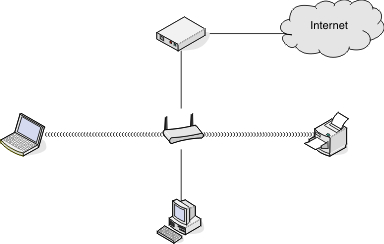
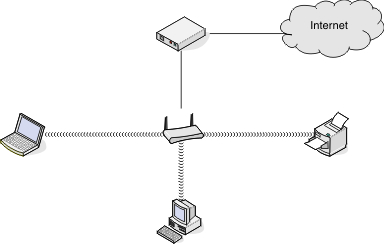
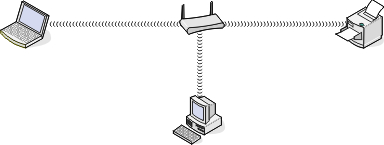

 标记。
标记。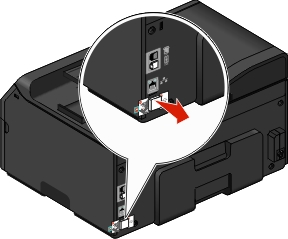


 > 设置 >
> 设置 >  > 网络设置 >
> 网络设置 >  ,或者依次单击开始和运行。
,或者依次单击开始和运行。
